- 0
- 0
- 0
- 0
- 0
- 0
I dati digitali sono considerati la parte più importante del moderno mondo digitale. Ecco perché i servizi di recupero dati addebitano cifre folli per recuperare i dati persi. Si consiglia sempre di conservare più backup dei dati importanti e di disporre di un piano di ripristino di emergenza ben pianificato e scritto fisicamente. L’imaging del disco è un tipo di backup che acquisisce un’istantanea bit per bit del disco rigido e la salva in un singolo file. Il file immagine del disco può essere compresso per risparmiare spazio. L’imaging del disco è particolarmente utile per eseguire backup delle unità del sistema operativo. Se l’unità di sistema si guasta, è possibile ripristinare il backup dell’immagine del disco per riavviare il sistema con le stesse installazioni software di prima.
I software di imaging utilizzano anche un altro tipo di backup, la clonazione dei file. Mentre l’imaging normale può essere eseguito sullo stesso disco rigido di cui viene eseguito il backup, la clonazione del disco richiede un’unità di backup separata per archiviare l’immagine di backup. La clonazione del disco crea inoltre la stessa quantità di partizioni o formati di file system del disco di origine.
Il vantaggio principale della clonazione del disco è che può essere eseguito come disco di backup secondario. Il disco può essere utilizzato immediatamente in caso di guasto dell’unità disco primaria. La maggior parte delle persone utilizza il backup su cloud per sincronizzare i propri file sul cloud. La configurazione e l’installazione di Windows non possono essere sincronizzate o sottoposte a backup direttamente nel cloud. È necessario che ci sia un modo diverso dalla sincronizzazione dei servizi per eseguire il backup dell’unità di sistema e della configurazione.
8 Programmi per creare backup
Acronis CyberProtect
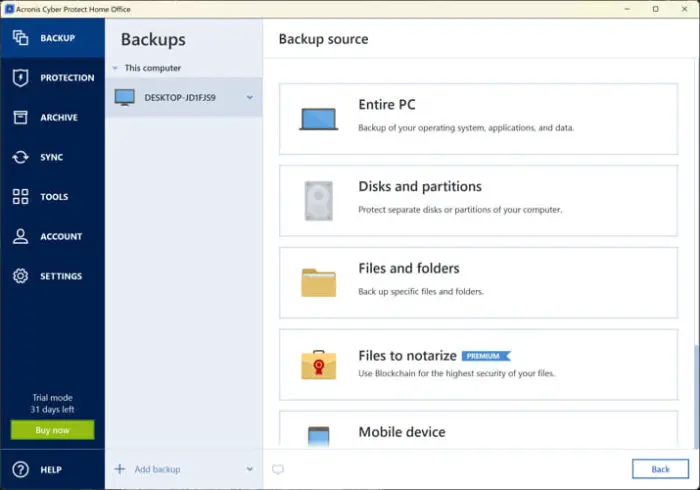
Acronis Cyber Protect (in precedenza Acronis True Image) è il miglior software di imaging del disco che fornisce funzionalità di backup e ripristino per l’intero sistema, incluso il sistema operativo e il ripristino completo del disco rigido. L’interfaccia è molto semplice e anche un principiante può configurare backup sicuri dei propri sistemi.
Sebbene non venga fornito con una versione gratuita, è la suite completa di protezione informatica. Dai backup di file e dischi alla protezione continua dei dati e ai ripristini bare metal, può eseguire qualsiasi operazione relativa al backup e all’imaging del disco.
Macrium Reflect
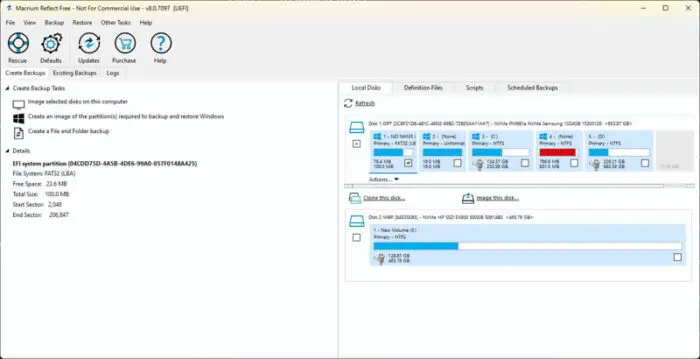
Se stai cercando un software gratuito per l’immagine del disco con funzionalità di clonazione, Macrium Reflect è in cima alla lista con un’interfaccia davvero semplice. La versione gratuita presenta alcune limitazioni, ad esempio puoi eseguire il backup solo su un’unità locale o di rete. Non è disponibile alcuna opzione cloud. È possibile creare backup solo di partizioni complete. L’opzione di backup di file e cartelle è disponibile nella versione Pro.
Quando installi ed esegui il software, ti dà la possibilità di creare un’immagine o clonare le partizioni selezionate sul computer oppure creare un’immagine di tutte le partizioni necessarie per il backup e il ripristino di Windows.
Paragon Backup & Recovery
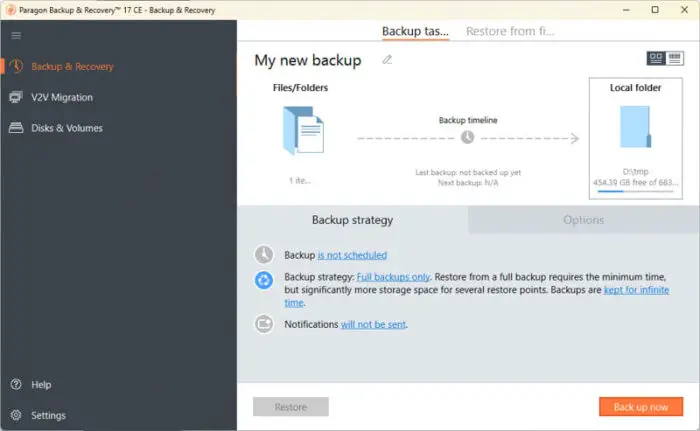
Paragon Backup & Recovery, disponibile anche come parte di Paragon Hard Disk Manager, è un altro buon software di backup con una versione gratuita disponibile (nota come edizione community). L’edizione community può eseguire il backup solo dei sistemi Windows e Mac. Se desideri eseguire il backup di server (Windows Server), partizionare dischi e volumi, dovrai acquistare Paragon Hard Disk Manager Advanced.
L’edizione community gratuita presenta funzionalità di cui la maggior parte degli utenti domestici ha bisogno per eseguire il backup dei propri dati e sistemi operativi. Viene fornito con un’interfaccia molto semplice che inizia con una procedura guidata. La procedura guidata ti guiderà attraverso il processo di creazione di un backup e di pianificazione in base alle tue esigenze.
AOMEI Backupper

AOMEI Backupper è un’altra scelta popolare per chi cerca software di backup gratuito. AOMEI BaBackupper è più un’alternativa avanzata a Macrium Reflect e Paragond Backup & Recovery.
Ha un’interfaccia pulita e facile da usare, ma include molte più opzioni rispetto a entrambe le opzioni sopra indicate. Può creare backup di sistema, backup di immagini disco, backup di partizioni, backup di file e persino backup di dati sul cloud. Sfortunatamente, nella versione gratuita è disponibile solo l’opzione cloud AOMEI. AOMEI Backupper può anche clonare dischi e partizioni individualmente. Per un clone completo del sistema o la migrazione del tuo sistema su SSD o altri dischi, avrai bisogno della versione Pro.
EaseUS Todo Backup
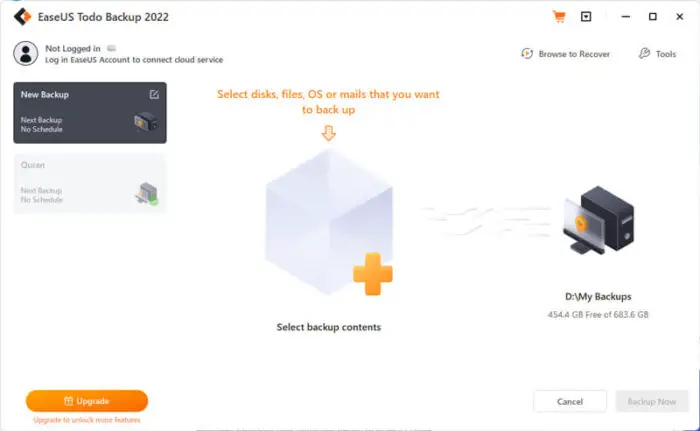
EaseUS Todo Backup è un altro ottimo concorrente per il backup dei dati, inclusa l’imaging del disco. La prima interfaccia predefinita del software inizia con una procedura guidata che ti guida attraverso diverse opzioni. In Origini di backup è possibile selezionare singoli file e cartelle, un’unità disco o un’unità del sistema operativo. In Destinazione backup, puoi selezionare un percorso di unità locale, EaseUS cloud, NAS o Security Zone. I file sottoposti a backup utilizzando EaseUS Todo Backup sono archiviati in un file con estensione .pbd. Puoi ripristinare i dati nella posizione originale o in un’altra posizione a tua scelta.
Sebbene la clonazione, la clonazione del sistema e il trasferimento del sistema siano opzioni incluse nella versione Pro, puoi creare un disco di emergenza per avviare il sistema e ripristinare i dati dalla fonte di backup in caso di disastro.
TeraByte Drive Image
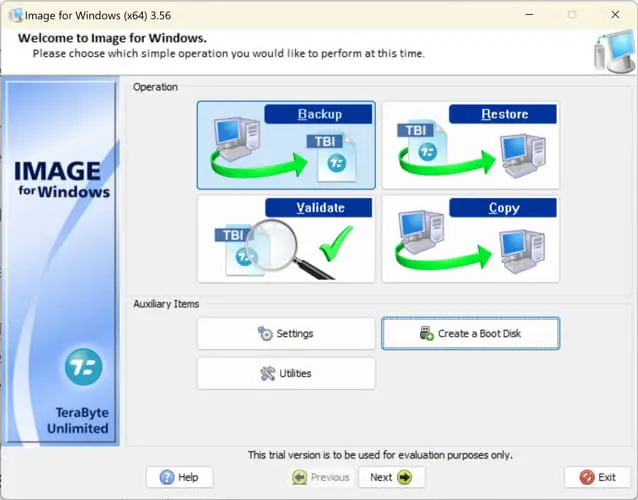
TeraByte Drive Image Backup and Restore Suite viene fornito con strumenti per il backup di Windows e Linux. Crea backup con estensione .tbi. Puoi esplorare il contenuto del file di backup utilizzando il software stesso. Utilizza TeraByte Backup se desideri creare un’installazione standard di Windows e ripristinare le impostazioni su più computer invece di configurare ciascun computer individualmente. Basta installare tutto il software che desideri su tutti i PC e quindi eseguire il backup del PC. Distribuisci questo backup su più computer utilizzando TeraByte Image Deployment Tool.
La cosa migliore del backup TeraByte è lo strumento di distribuzione del sistema operativo TeraByte. È uno strumento da riga di comando con script per creare un backup dell’installazione di Windows e quindi ripristinarlo su computer diversi. Questa è una caratteristica per cui Norton Ghost era famoso.
Active Disk Image
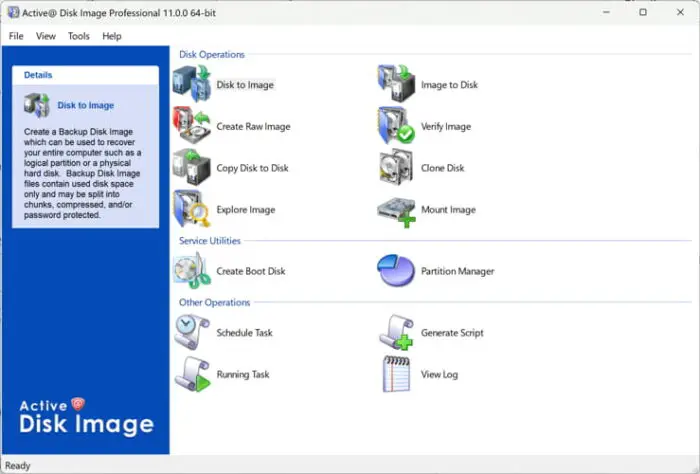
Active Disk Image è un software professionale e uno dei migliori per l’imaging del disco che ti consente di creare un backup dell’immagine clone dal disco, ripristinare l’immagine sul disco, creare un’immagine raw, verificare l’immagine, copiare disco su disco, clonare disco, montare l’immagine o addirittura esplorare il contenuto dell’immagine.
Con così tante funzionalità, il software è leggero e facile da usare. Ciascuna opzione apre una procedura guidata che guida l’utente attraverso il processo. Quando crei un’immagine disco, puoi anche dividere le immagini in più file per gestirle più facilmente. Fornisce inoltre la protezione tramite password se desideri proteggere i tuoi backup. Il servizio cloud AWS S3 è supportato come opzione di archiviazione cloud per i backup offsite.
Disco2vhd
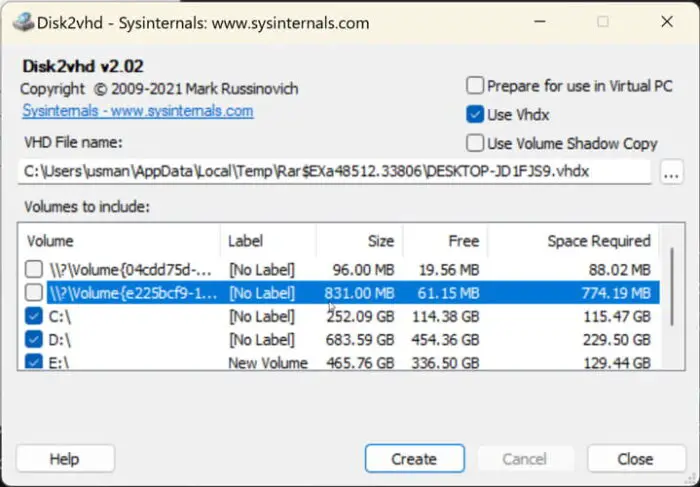
Se non desideri utilizzare uno strumento di terze parti per creare un’immagine del tuo computer, Microsoft fornisce uno strumento chiamato software di immagine disco Disk2vhd come parte di Sysinternals. Questo è uno strumento semplice per convertire le unità disco in file VHD/VHDX. I file VHD/VHDX possono essere montati su qualsiasi computer Windows 10 o Windows 11 per esplorare cosa c’è all’interno del backup.
Non sono disponibili opzioni di automazione o di backup pianificato. Dovrai eseguire i backup manualmente o utilizzare le opzioni della riga di comando per automatizzare il processo di backup. Disk2vhd crea solo backup completi. Se desideri conservare molti backup, questo approccio non fa per te.
Se non disponi di backup, prima o poi è probabile che si verifichino dei disastri. Pertanto è sempre consigliabile disporre di una sorta di piano di backup e ripristino di emergenza. Nel prossimo post parlerò dei migliori backup off-site e cloud. Rimani sintonizzato.

